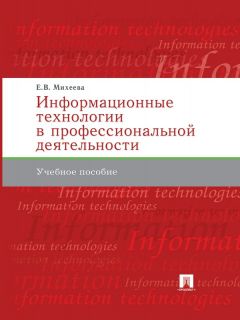
Автор книги: Елена Михеева
Жанр: Прочая образовательная литература, Наука и Образование
сообщить о неприемлемом содержимом
Текущая страница: 6 (всего у книги 27 страниц) [доступный отрывок для чтения: 9 страниц]
К таким ПО следует отнести программные комплексы:
«1С: Бухгалтерия», «Инфобухгалтер», «Квестор», «Бест», «Монолит-Инфо» и др.
Современное третье поколение ПО БУ может интегрироваться в комплексные системы автоматизации деятельности предприятия. Большинство таких пакетов работает под управлением операционной системы Windows и предназначено для эксплуатации в локальных сетях. Новые ППП БУ имеют, как правило, встроенные средства развития и полностью совместимы с другими программными средствами, обеспечивая дальнейшее наращивание и развитие системы.
Примером ПО третьего поколения можно назвать ПО БУ «Офис», объединяющее продукты фирм «1С» и Microsoft, позволяющее не только автоматизировать функции бухгалтера, но и организовать все делопроизводство фирмы в виде «электронного офиса».
Четвертое (современное) поколение – это бухгалтерские системы, являющиеся элементом КИС (комплексной корпоративной информационной системы), которые характеризуются интегрированными технологическими решениями. Системам автоматизации бухгалтерского учета посвящена гл. 12.
ПО финансового менеджмента (ПО ФМ). Они появились в связи с необходимостью финансового планирования и анализа деятельности фирм. Сегодняшний российский рынок ППП ФМ представлен в основном двумя классами программ – для финансового анализа предприятия и для оценки эффективности инвестиций.
Программы финансового анализа предприятия ориентированы на комплексную оценку прошедшей и текущей деятельности. Они позволяют получить оценку общего финансового состояния, включая оценки финансовой устойчивости, ликвидности, эффективности использования капитала, оценки имущества.
Источником информации для решения подобного рода задач служат документы бухгалтерской отчетности, которые составляются по единым формам независимо от типа собственности и включают собственно бухгалтерский баланс предприятия, отчет о финансовых результатах и их использовании, отчет о состоянии имущества, отчет о наличии и движении денежных средств.
Среди ПО этого класса можно выделить ЭДИП (Центринвест Софт), «АльтФинансы» (Альт), «Финансовый анализ» (Инфософт).
Программы оценки эффективности ориентированы на оценку эффективности капиталовложений и реальных инвестиций. Наибольшую известность в этом классе ПО получили: Project Expert (PRO-Invest Co nsalting); Альт-Инвест (Альт); FO CCAL (Центринвест Софт).
Для аналитиков банков и инвестиционных фондов важна выработка решений о перспективности инвестиций, а для финансовых менеджеров компаний важен инструмент детального анализа предшествующей и будущей деятельности предприятий для выработки решений по реализации конкретного инвестиционного проекта. Для этих целей разработан ПО «Инвестор» (ИнЭк) (подробнее – в гл. 9).
ПО справочных правовых систем (ПО СПС). ПО СПС представляет собой эффективный инструмент работы с огромным объемом законодательной информации, поступающей непрерывным потоком.
В России насчитывается более десятка правовых систем. Наиболее известными и популярными можно считать справочноправовые системы (СПС) «КонсультантПлюс», «Гарант», «Кодекс» и «Референт» (гл. 13).
3.2.4. Прикладное программное обеспечение глобальных сетей
Основным назначением глобальных вычислительных сетей является обеспечение удобного, надежного доступа пользователя к территориально распределенным общесетевым ресурсам, базам данных, передаче сообщений. Для организации электронной почты, телеконференций, электронной доски объявлений, обеспечения секретности передаваемой информации в различных глобальных сетях используются стандартные (в этих сетях) пакеты прикладных программ.
В качестве примера можно привести программное обеспечение для глобальной сети Интернет:
• средства доступа и навигации – Netsc ape Navigator, Microsoft Internet Explorer;
• почтовые программы для электронной почты (e-ma il). Наиболее распространенными в настоящее время являются MS Out-look Express, The Bat, Eudora и почтовая программа из пакета Netscape Communicator – Netscape Messenger.
В банковской деятельности широкое распространение получили стандартные пакеты прикладных программ, обеспечивающие подготовку и передачу данных в международных сетях Swift, Sprint, Reuters. Организации сетей и сетевому программному обеспечению посвящены гл. 14, 15.
3.2.5. Прикладное программное обеспечение для организации (администрирования) вычислительного процесса
Для этих целей в локальных и глобальных вычислительных сетях более чем 50 % систем мира используется ППП фирмы Bay Networks (США), управляющее администрированием данных, коммутаторами, концентраторами, маршрутизаторами, трафиком сообщений.
Итак, мы кратко познакомились с базовым и прикладным программным обеспечением, обеспечивающим как работу самого компьютера, так и деятельность специалиста – пользователя компьютера в своей профессиональной сфере.
На практике иногда встречаются оригинальные задачи, которые нельзя решать имеющимися прикладными программными продуктами либо с использованием ПО. В этом случае результаты получаются в форме, не удовлетворяющей конечного пользователя. Тогда с помощью систем программирования или алгоритмических языков разрабатываются оригинальные программы, учитывающие требования и условия решения конкретных задач организации.
3.3. ОПЕРАЦИОННЫЕ СИСТЕМЫ СЕМЕЙСТВА WINDOWS
Самой распространенной в мире многозадачной операционной системой для персональных компьютеров является ОС Windows, созданная фирмой Microsoft.
Среда Windows, претерпев ряд изменений и поменяв несколько версий, успела стать привычной рабочей средой для миллионов пользователей по всему миру. Состояние рынка программного обеспечения подтверждает рост популярности Windows. Сегодня большинство программных приложений разработано именно для среды Windows – начиная с текстовых редакторов и бухгалтерских программ и заканчивая разнообразными играми с прекрасной графикой и спецэффектами.
В чем причина такого успеха, почему она стала такой популярной? Просто операционная система Windows была создана для работы самого широкого круга пользователей, и прежде всего для обычных людей, никак не связанных с программированием и компьютерной техникой.
3.3.1. Состав и загрузка ОС Windows
На сегодняшний день семейство операционных систем с графическим интерфейсом семейства Windows включает следующие модели: Windows^, -NT, – 2000, -Ме, – ХР.
Любая операционная система семейства Windows, загружаемая автоматически после включения компьютера, проста и интуитивно понятна благодаря хорошему пользовательскому интерфейсу.
Интерфейс системы – это связующее звено между пользователем и компьютером. Интерфейс определяет внешний вид экрана, распределение функций по клавишам и способ, которым пользователь разъясняет системе, что он хочет выполнить.
Состав ОС Windows. В состав операционной системы Windows входят следующие модули:
• программный модуль, управляющий файловой системой;
• командный процессор, выполняющий команды пользователя;
• драйверы устройств – специальные программы, которые обеспечивают управление работой устройств ПК и согласование обмена данными с другими устройствами;
• программные модули, обеспечивающие графический пользовательский интерфейс;
• сервисные программы;
• справочная система.
Одним из основных достоинств системы является многозадачность, обеспечивающая возможность запуска и работы сразу с несколькими приложениями. Например, можно запустить текстовый процессор Ms Word и программу обработки графических файлов Photo Editor.
Основные возможности Windows, такие, как простой и понятный пользовательский интерфейс, встроенная поддержка русского языка, подсказки и советы, простота и удобство настройки, позволяют даже новичку легко ориентироваться и чувствовать себя уверенно всего за несколько часов работы на компьютере.
Загрузка Windows. Запуск операционной системы происходит автоматически после включения ПК кнопкой Power на системном блоке. Сначала компьютер проверяет работоспособность своих основных устройств, затем, возможно, вам придется ввести пароль пользователя и сетевой пароль, если ПК подключен к сети.
После загрузки среды Windows на экране появляется так называемый Рабочий стол (Desktop), в левой нижней части которого расположена кнопка Пуск (Start). Что бы вы ни делали, она всегда видна на экране и всегда доступна (если она скрыта, то при перемещении курсора в нижнюю часть листа она появится).
С помощью кнопки Пуск можно выполнить практически все необходимые действия, поэтому начать работу даже неподготовленному пользователю достаточно просто: подведите указатель мыши к этой кнопке и щелкните по ней левой кнопкой мыши. При этом откроется Главное меню Windows. Оно служит для быстрого запуска программ и созданных документов, для организации поиска и обращения к справке.
Советы практика
Главное меню Windows можно открыть и с помощью клавиатуры – одновременным нажатием клавиш [CTRL] и [ESC].
Основную часть экрана занимает рабочее поле. На нем располагаются значки – Мой компьютер, Мои документы, I nternet Explorer, Корзина, соответствующие одноименным папкам. Там же могут находиться ярлыки папок. Набор значков и ярлыков выбирает сам пользователь, поэтому их количество и перечень могут быть различными.
Выход из Windows. Если вы закончили работу, сохраните в файлах все документы, которые были созданы или изменены. Завершите исполнение всех приложений МS DOS, которые еще остались открытыми, поскольку они не закрываются автоматически при завершении работы с Windows.
Потом нажмите кнопку Пуск, выберите пункт Выключение.
Компьютер выключится автоматически или выдаст на экран сообщение о том, что компьютер можно выключить. При выключении компьютера без выполнения этих операций могут произойти:
• утрата несохраненных документов;
• засорение жесткого диска ненужными временными файлами, которые создаются приложениями и автоматически удаляются только при их нормальном завершении;
• засорение жесткого диска потерянными кластерами (кластер – участок поверхности диска), которые появляются при внезапном отключении питания;
• потеря параметров настройки, которые выставлены в текущем сеансе работы.
3.3.2. Организация работы в среде Windows
Практически все программы для Windows разработаны в соответствии с единым стандартом пользовательского интерфейса. Преимущество такого подхода – в том, что во всех стандартизованных прикладных программах пользователь имеет дело с одними и теми же меню, окнами и другими основными элементами.
Попав даже в совершенно незнакомую, но стандартизованную по интерфейсу программу, пользователь чувствует себя уверенно, «как дома»: ведь ему все знакомо – система меню, формат окон, элементы управления. Поэтому пользователь быстро осваивается с новой программой, потратив на нее совсем немного времени.
Комфорт при работе с Windows в значительной степени базируется на использовании мыши – маленького устройства с двумя или тремя кнопками. С ее помощью в среде Windows пользователь может выдавать команды, активизировать операции, маркировать (отмечать) и переносить тексты и многое другое.
При работе с мышью в основном используется ее левая клавиша – клавиша «действий». Как правило, применяются три основные операции с мышью:
• выделение элемента или объекта на экране – выполняется с помощью однократного щелчка левой кнопки мыши после установки ее указателя в виде стрелки на выделяемый объект или его название;
• выполнение действий над объектом – производится с помощью двойного нажатия (двойной щелчок, двойной клик) левой кнопки мыши. Например, двойной щелчок на пиктограмме программы (картинке с надписью) запускает ее;
• перемещение. С помощью буксировки (перетаскивания) элемента можно переместить по полю экрана тот или иной элемент или изменить его размер. Для выполнения буксировки следует поместить курсор мыши на выделяемый объект, нажать левую кнопку мыши и, не отпуская ее, переместить элемент в нужное положение на экране. Этот прием называется drag & dr op (протяни и брось).
Одним из наиболее важных приемов при работе сWindows является использование правой кнопки мыши. Эта кнопка – настоящий инструмент исследователя, универсальный и практически безопасный. Правая кнопка мыши вызывает контекстное меню с перечислением всех операций, которые вы можете выполнить с выделенным объектом. Щелкнув правой кнопкой мыши по экрану, увидим контекстное меню экрана.
3.3.3. Windows-окно
Каждая программа работает в своем окне – специально оформленном участке экрана. Запустим программу текстового редактора Word (Пуск => Программы => Microsoft Word) и рассмотрим ее окно (рис. 3.1).

Рис. 3.1. Интерфейс окна Windows
Все компоненты оконного интерфейса стандартизованы.
В верхней части окна располагается его заголовок с именем программы и именем документа, который открыт в нем в данный момент. Чтобы переместить окно, наведите курсор мыши на заголовок окна и перетащите его на новое место.
В правом верхнем углу находятся кнопки управления размером окна _||X. Нажатием на кнопку X мы закрываем окно.
Советы практика
Завершение работы программы и закрытие окна также произойдет при одновременном нажатии клавиш [Alt]+[F4].
Чтобы развернуть окно на весь экран, нажмите кнопку ||. У развернутого окна эта кнопка примет вид |||, и ее нажатие возвращает окно к стандартным размерам.
Если нужно временно убрать (свернуть) изображение окна, нажмите на кнопку [3].
Советы практика
Чтобы свернуть все открытые окна, щелкните правой кнопкой мыши на свободном месте Панели задач и в открывшемся меню выберите команду «Свернуть все окна».
Чтобы развернуть окно на весь экран, дважды щелкните левой кнопкой мыши на его заголовке.
Под заголовком обычно находится строка меню, в которой присутствуют пункты Файл и Правка, а также пункт вызова справки по работе с программой в виде кнопки? или пункта Справка. Для выбора команды из меню щелкните мышкой на ее названии.
Обычным элементом окна является Панель инструментов, которая, как правило, находится под строкой меню. Эта панель представляет собой набор кнопок для выполнения часто применяемых действий. Обычно мы видим две панели – Стандартную и Форматирование, но если требуется открыть, скажем, панель Рисование, щелкните правой кнопкой мыши на свободном месте строки меню и выберите нужную панель управления левой кнопкой мыши. Около открытой панели инструментов слева видна отметка в виде галочки.
В строке состояния, которая обычно располагается в нижней части окна программы над Панелью задач, отображается информация о текущем состоянии программы. Здесь всегда можно увидеть, сколько страниц содержит ваш документ и какая страница видна на экране.
Полосы (линейки) прокрутки появляются в правой нижней части экрана, когда содержимое окна не помещается целиком на экране. Чтобы просмотреть содержимое документа или данные в списке, нажмите на одну из кнопок прокрутки по краям полосы прокрутки. Перемещаться по документу можно перетаскиванием «бегунка».
Итак, коротко подводя итог, можно сказать, что основными элементами Windows-окна являются:
• заголовок – строка непосредственно под верхней границей окна, содержащая его название;
• значок системного меню – кнопка слева в строке заголовка, открывающая меню перемещения и изменения размеров окна;
• кнопки Свернуть, Развернуть, Восстановить, Закрыть, расположенные в верхней правой части окна;
• строка меню, располагающаяся непосредственно под заголовком (содержит пункты подменю, обеспечивает доступ к командам);
• панель инструментов под строкой меню – представляет собой набор кнопок, обеспечивающих быстрый доступ к некоторым командам;
• рабочая область – внутренняя часть окна (в окнах приложений в рабочей области размещаются окна документов и рабочие панели);
• полосы (линейки) прокрутки, с помощью которых можно просматривать содержимое окна, если оно не умещается в окне целиком;
• границы – рамка, охватывающая окно с четырех сторон (размеры окна можно изменять, ухватив и перемещая его границы мышью);
• строка состояния – служит для вывода дополнительной информации.
3.3.4. Справочная система
Справочная система Windows относится к классу гипертекстовых систем, содержащих контекстно-зависимые разделы. Вызов справочной системы осуществляется из главного меню командой Пуск => Справка (рис. 3.2).

Рис. 3.2. Окно справочной системы Windows
Советы практика
Для вызова справки с помощью клавиатуры можно нажать клавишу [F1], что всегда проще, чем нажимать мышью маленький знак вопроса на строке оконного меню. Практически всякая «уважающая себя» программа выдает справку в ответ на [F1].
В заключение отметим, что благодаря стандартизации оконного интерфейса все Windows-программы очень похожи друг на друга, что способствует их быстрому освоению.
Контрольные вопросы
1. Перечислите классы компьютеров.
2. Из каких компонентов состоит настольный ПК?
3. Какие компьютеры могут быть применены в вашей профессиональной деятельности?
4. На что надо обратить внимание при приобретении ПК?
5. Какие виды мониторов и их характеристики вы знаете?
6. Перечислите виды принтеров и их преимущества и недостатки.
7. По каким параметрам необходимо производить выбор сканера?
8. Что позволяют делать плоттеры и дигитайзеры?
9. Почему цифровую камеру называют «фотоаппаратом без пленки»?
10. Как защитить компьютер от перепадов напряжения?
11. Охарактеризуйте технические средства презентаций.
12. Что понимается под программным обеспечением?
13. Какие программные средства относятся к базовому ПО?
14. Каково назначение основных групп прикладного ПО?
15. В чем особенности операционной системы Windows?
16. Перечислите основные элементы Windows-окна.
17. Когда применяется справочная система Windows?
РАЗДЕЛ II
ТЕХНОЛОГИИ ПОДГОТОВКИ ДОКУМЕНТОВ
Глава 4
ТЕХНОЛОГИЯ ПОДГОТОВКИ ТЕКСТОВЫХ ДОКУМЕНТОВ
В работе специалиста с персональными компьютерами значительная доля времени расходуется на создание, редактирование и печать документов. В основном это текстовые документы с таблицами и рисунками. Главы 4–7 посвящены вопросам технологии работы с текстовыми документами.
Создание и редактирование на компьютере текстовой информации обеспечивают пакеты прикладных программ – текстовые редакторы (текстовые процессоры). Различают встроенные текстовые редакторы (в Norton Commander, Турбо Паскаль и т. п.) и самостоятельные (Editor, Лексикон, Microsoft Word, Corel WordPerfect, Lotus WordPro, OpenWriter/StarWriter).
Работа с графическими объектами производится в векторных (встроенный графический редактор Word, CorelDraw) и растровых (Paint, Adobe Photoshop) графических редакторах (гл. 5).
Создать текстовый документ можно набором в текстовом редакторе или путем сканирования с последующим распознаванием (системой оптического распознавания, гл. 6) и редактированием в текстовом редакторе.
Для перевода текстовой информации с одного языка на другой используются системы машинного перевода (пакеты PROMT, Lingvo) (гл. 7).
4.1. КЛАССИФИКАЦИЯ И ВОЗМОЖНОСТИ ТЕКСТОВЫХ РЕДАКТОРОВ
Наиболее распространенными и востребованными прикладными программами работы с текстовыми документами являются текстовые редакторы и процессоры.
Программы для работы с текстом подразделяются на несколько категорий: текстовые редакторы, текстовые процессоры, настольные издательские системы.
Текстовые редакторы предназначены для создания несложного текста с элементами простого форматирования, например WordPad, Блокнот.
Мощный текстовый редактор, располагающий большими возможностями по обработке текстовых документов, обычно называют текстовым процессором. Современные текстовые процессоры предусматривают множество дополнительных функций, позволяющих намного упростить набор и модификацию текстов, повысить качество отображения текста на экране, качество распечатки документов. Например:
• форматирование символов (использование различных шрифтов и начертаний);
• форматирование абзацев (выравнивание по ширине страницы, задание междустрочного интервала и автоматический перенос слов);
• создание и обработка таблиц;
• оформление страниц (автоматическая нумерация, ввод колонтитулов и сносок);
• оформление документа (автоматическое построение оглавления, указателей);
• проверка правописания и т. д.
При выборе для работы текстового редактора нужно учитывать многие факторы: характер содержания документа (например, простой текст или таблицы, формулы, уравнения и т. п.), сложность создаваемых документов, объемы текстов, требования к качеству напечатанного на бумаге документа.
Наиболее известные редакторы текстов по специализации можно условно разделить на пять групп:
• процессоры общего назначения (Microsoft Word, WordPerfect и др.);
• редакторы научных документов (ТЕХ);
• издательские системы (PageMaker, Ventura Publisher, QuarkXPress и др.);
• Web-редакторы;
• редакторы исходных текстов программ (MultiEdit и встроенные редакторы систем программирования Basic, Pascal, С и др.).
Разумеется, с помощью Microsoft Word можно подготовить и текст программы, а с помощью MultiEdit – документ общего назначения. Специализация редактора заключается в добавлении или оптимизировании функций, которые необходимы для обслуживания документов определенного типа. Например, редактор ТЕХ более удобен для набора математических выражений, чем встроенный редактор формул Microsoft Word.
Издательские системы специализируются на подготовке набранного документа к публикации, создании макета издания. Для набора текста удобнее применять текстовые процессоры типа Microsoft Word, а для создания и редактирования иллюстраций – графические системы: CorelDraw (векторные изображения), Adobe Photoshop (растровые изображения).
Для подготовки Web-страниц и Web-сайтов используют специализированные программы, называемые Web-редакторами.
Для разных задач целесообразно использовать разные текстовые процессоры. Рассмотрим преимущества различных программ для создания текстов сообразно тому, насколько хорошо или плохо они справляются с решением конкретных задач.
4.2. ОБЗОР СОВРЕМЕННЫХ ТЕКСТОВЫХ ПРОЦЕССОРОВ
Наиболее популярны программы «большой четверки» офисных приложений: Microsoft Word, Corel WordPerfect, Lotus WordPro, OpenWriter/StarWriter. Все вышеперечисленные программы работают на платформе ОС Windows.
Системные требования. Главным ресурсом для всех текстовых процессоров является объем оперативной памяти. Кроме того, ряд разработчиков постепенно отказываются от поддержки Windows 9х и NT 4, поскольку их перестала продавать и поддерживать сама фирма Microsoft.
Однако далеко не все компьютеры способны работать с Windows 2000/ХР, да и многие пользователи в силу материальных причин или привычки не торопятся менять свои компьютеры на более современные ее модели.
Поэтому выделим программы, которые хорошо функционируют на слабых компьютерах, – это WordPro, которой для функционирования требуется компьютер с процессором Pe ntium 100 МГц, 32 Мбайт оперативной памяти иWindows 98/NT 4. Возможна даже работа с Windows 95.
Для WordPerfect достаточно компьютера с процессором Pe n-tium 100 МГц и ОС Windows 98/МЕ, но требуется не менее 64 Мбайт оперативной памяти.
Наиболее требовательны к системе Word 2003 и Writer: им для работы требуется процессор не ниже 300 МГц и не менее 128 Мбайт ОЗУ, а лучше еще больше. Word 2003 требует для работы ОС Windows 2000/ХР/2003.
Поддержка русского языка. Word имеет лучшее качество средств лингвистической поддержки, а именно – проверку орфографии и грамматики, расстановку переносов, наличие словарей, синонимов. Это единственная программа, у которой в штатный комплект входят средства проверки грамматики и стиля, дополнительные словари синонимов и толковый словарь, а в последней версии имеются даже средства машинного перевода.
Вместе с этим проверка орфографии и грамматики в Word – это основной источник проблем: ведь существуют сочетания слов, приводящие даже к аварийному завершению программы. Кроме того, фоновая проверка орфографии существенно замедляет работу, поэтому ее лучше отключать, а перед началом проверки орфографии надо обязательно сохранять результаты работы.
Программа Ope nOffice Writer тоже осуществляет проверку правописания на русском языке и имеет средства расстановки переносов. Кроме того, в русскую версию программы входят шаблоны целого ряда документов, в которых учтены требования отечественных стандартов по делопроизводству.
В программах WordPerfect и WordPro поддержка русского языка реализована хуже, в частности, нет русского тезауруса и словаря синонимов.
Программа StarOf fice Writer не поддерживает лингвистические средства русского языка.
Создание документов. Процесс создания документов разделяется на несколько подзадач:
• работа с деловой документацией;
• набор «полуфабриката» для дальнейшей верстки;
• подготовка научных публикаций;
• создание объемных документов.
Работа с деловой документацией. Возможности вышеперечисленных текстовых процессоров по этому пункту практически равны. Составление деловой документации – достаточно простой процесс, практически речь идет об улучшенной версии пишущей машинки. С такой задачей успешно справляются все программы, поскольку самое сложное, что может быть в таких документах, – это таблицы. Возможно, потребуется добавление в документ картинки с логотипом фирмы.
Такие операции все программы выполняют одинаково хорошо, но наиболее выгодно смотрится WordPerfect. В нем удобнее всего работать с иерархическими списками, широко используемыми при составлении договоров. Возможно, именно поэтому большинство зарубежных юристов предпочитают работать именно с этой программой.
Набор «полуфабриката» для дальнейшей верстки. Качество выполнения данной работы зависит от возможностей экспорта результатов работы в файловый формат, понятный основным издательским системам.
Хуже всего для этих работ использовать программу WordPro, поскольку ее формат не поддерживает ни одна из издательских систем, а средства экспорта не сохраняют информацию о целом ряде элементов форматирования.
Собственный формат Writer также не известен основным издательским системам, но это компенсируется тем, что средства экспорта DOC и RTF работают вполне корректно, поэтому проблем не возникает.
Подготовка научных публикаций. При подготовке научных публикаций обычно возникают две проблемы – редактирование формул и создание библиографических ссылок. Корректно решаются эти проблемы только Writer – ведь у нее есть и средства работы с библиографией, и хороший формульный редактор, понимающий язык описания формул, принятый в TX/L^T^X. К достоинствам также можно отнести запоминание часто встречающихся слов, что повышает производительность труда при вводе сложных терминов и названий.
Неплохие редакторы у программ WordPerfect и WordPro, а вот создание библиографических ссылок существенно хуже.
Microsoft Word значительно уступает вышеназванным программам из-за нестабильной работы и полного пренебрежения отечественными стандартами формульного редактора MS Equation. К тому же этот редактор не понимает языка описания формул TX. Так что Word не рекомендуется использовать для набора текстов с большим количеством формул.
Создание объемных документов. Спецификой создания объемных документов является работа с оглавлениями, указателями, облегчающими подготовку документов, ну и собственно сама возможность создания таких документов.
Программы Word, Writer и WordPerfect примерно равноценны для таких работ, и в целом работа с этими программами не вызывает дискомфорта. В Writer и WordPerfect очень удобно реализованы указатели, но не продумана система навигации, а вWord все с точностью до наоборот. Все программы не любят работать с объемными таблицами, а большое количество внедренных иллюстраций значительно замедляет работу и даже может привести к аварийному закрытию программы.
Программа WordPro при достижении некоторой критической массы объема документа начинает работать очень медленно, поэтому для этих целей ее лучше не использовать.
Редактирование. Важным аспектом редактирования является возможность сохранения результатов правки в виде отдельной версии документа, при этом все версии хранятся в одном файле.
Лучше всего такая возможность реализована в программах Word и WordPro. Только эти программы имеют возможность сохранения нескольких версий документа в одном файле, а также открытия доступа нескольким пользователям к разным частям документа. Необходимо принять во внимание, что в Word сохранение нескольких копий сильно увеличивает объем файлов.
В программе WordPerfect можно проводить лишь сравнение версий одного документа, сохраненного в разных файлах, а режим редактирования с фиксацией исправлений просто отсутствует.
Верстка и оформление. Современные текстовые процессоры по возможностям оформления вплотную приближаются к издательским системам. В каждой из рассматриваемых программ преду – смотрены вставка текстовых и графических врезок, использование многоколоночной верстки, страничных и концевых сносок, различных колонтитулов, а также средств для создания спецэффектов.
Составной частью всех программ является графический редактор. Почти во всех программах имеются инструменты для управления межсимвольными интервалами (кернинг) и регулировки разрядки/уплотнения шрифта (трекинг). Отличия заключаются лишь в корректности реализации этих инструментов.
Лучше всех верстка и оформление реализованы в WordPerfect, хуже всего – в WordPro.
Посредине оказались Word и OpenWriter/StarWriter. И хотя нельзя сказать, что они имеют мощное и гибкое управление положением врезок и расположением текста в несколько колонок, но у них развиты средства рисования и имеются средства разрядки/ уплотнения шрифта.
В заключение обзора текстовых процессоров следует отметить, что некоторые программы могут работать не только на платформе ОС Windows. Так, помимо ОС Windows, в качестве платформы могут быть: у Word 2003 – Mac OS, у WordPerfect – Linux, у OpenOffice Writer – Mac OS, Linux, Solaris.
На практике разные категории пользователей пользуются разными текстовыми процессорами: ведь то, что важно для одних, будет совершенно не востребовано другими.
4.3. ВОЗМОЖНОСТИ ТЕКСТОВОГО ПРОЦЕССОРА MS WORD 2003
Рассмотрим основы работы с текстовым процессором MS Word, поскольку эта программа является одной из основных программ офисной технологии фирмы Microsoft, которая преимущественно используется в российских организациях.
Известно, что «встречают по одежке». Внешний вид определяет многое. В полной мере это можно отнести к документам. Помимо того что документ обязан быть правильным по содержанию, он еще должен быть хорошо оформлен. Именно поэтому текстовый редактор MS Word давно и безвозвратно вытеснил печатные машинки.
Правообладателям!
Данное произведение размещено по согласованию с ООО "ЛитРес" (20% исходного текста). Если размещение книги нарушает чьи-либо права, то сообщите об этом.Читателям!
Оплатили, но не знаете что делать дальше?








































